Лото правила игры на английском. Рассказ о настольной игре. Рекомендации по изготовлению лото для занятий по английскому языку в детском саду
На этой странице вы найдете материалы по следующим темам: Английский в картинках. Английский для детей в картинках. Английский язык в картинках. Английские слова в картинках. Скачать английский в картинках. Звуки английского языка карточки. Карточки по английскому языку. Карточки по английскому языку скачать. Тематические карточки по английскому языку. Карточки для изучения английского языка. Дидактические карточки по английскому языку. Английский язык для детей карточки. Скачать тематические карточки английский язык. Карточки для урока английского языка.
Август 16, 2009
Для занятий по английскому языку с малышами в детском саду (см., например,
) вам понадобится лото с изображением различных животных, а именно: белка, олень, птичка, волк, лиса, сова, ежик, медведь, заяц, енот, корова, лошадь, свинья, овца, коза, петух, курица, цыпленок, утка, кошка, собака, морская свинка (или крыса), попугай, рыбка. На последующих уроках лото можно «расширять», добавляя новые карточки по мере прохождения той или иной темы («Семья», «Дом», «Игрушки» и т.д.).
На последующих уроках лото можно «расширять», добавляя новые карточки по мере прохождения той или иной темы («Семья», «Дом», «Игрушки» и т.д.).
Карточки, предназначенные для уроков английского языка, крупнее, чем в обычном лото. В зависимости от возраста детей и объема усваиваемой ими лексики вы можете сами продумать, какое оптимальное количество картинок должно быть на каждой карточке (от 4-х и более). Вы можете располагать картинки в один ряд (на своих уроках я использовала именно такие карточки) или в два ряда. Слишком много картинок на карточке, по моему мнению, делать нецелесообразно, чтобы слишком не затягивать игру. Вы всегда можете дать детям, например, по две карточки в один ряд.
Итак, купите набор картона (белого или цветного — на ваше усмотрение). Каждая карточка по размеру будет равна разрезанному вдоль листу картона формата А4 (можете, конечно, сделать их большего или меньшего размера, но, по-моему, этот — оптимальный). Теперь нужны одинаковые картинки животных, названия которых вы проходили с детьми.
При наклейке картинок учитывайте следующие моменты:
- количество картинок с изображением одного и того же животного может быть любым, можете сделать, например, 3 собаки, 5 кошек, 6 морских свинок, лишь бы общее количество картинок было в 4 раза больше, чем карточек (в нашем случае, их должно быть 40).

- на одной карточке изображения животных не должны повторяться
- желательно, чтобы не было абсолютно одинаковых карточек
После того, как вы подготовите большие карточки и приклеите на них картинки с изображениями животных (разделяя их чертой), изготовьте еще из цветного картона 40 маленьких карточек такого размера, чтобы каждая могла полностью закрыть изображение одного животного. (Маленькими карточками дети будут закрывать картинки на больших карточках, когда услышат название животного и найдут его изображение на своей большой карточке).
Вам еще понадобятся отдельные картинки с изображением тех же животных, которые изображены на больших карточках лото (по одной картинке с изображением каждого животного). Эти картинки дети будут вытягивать из специального мешочка. Их можно заменить частично или полностью игрушками.
Всё подсчитали, вырезали, приклеили? Лото для урока английского языка в детском саду готово! На занятии по английскому языку раздайте каждому ребенку по одной (или две) больших и по четыре (или восемь) маленьких карточек.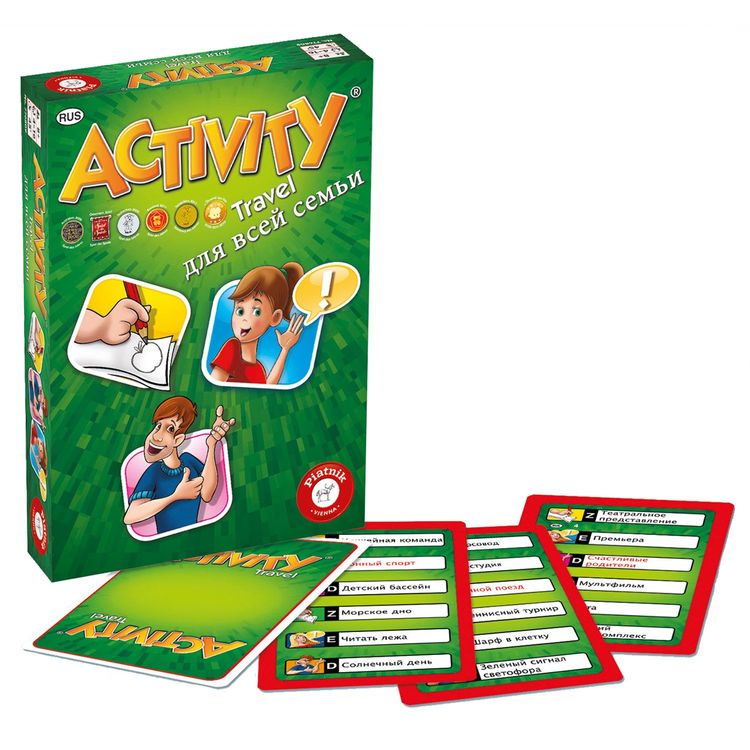 Воспитатель (или сами дети по очереди)) вытягивают из мешочка картинки с изображениями животных, людей, предметов (или аналогичные игрушки). Ведущий громко называет по-английски предмет, изображённый на картинке, дети закрывают маленькими карточками картинки с изображением искомого предмета, человека животного, если они у них есть на большой карточке. Подробнее о применении лото на уроках английского языка смотрите
.
Воспитатель (или сами дети по очереди)) вытягивают из мешочка картинки с изображениями животных, людей, предметов (или аналогичные игрушки). Ведущий громко называет по-английски предмет, изображённый на картинке, дети закрывают маленькими карточками картинки с изображением искомого предмета, человека животного, если они у них есть на большой карточке. Подробнее о применении лото на уроках английского языка смотрите
.
Отмечу, что родителям такое лото может пригодиться для самостоятельного изучения английских слов дома с ребенком. Да почему же только английских? Лото можно использовать и для расширения словарного запаса ребёнка на родном языке. Если вы знаете другие интересные игры, подходящие для занятий по английскому языку с малышами, мы будем рады и приятно удивлены, если вы о них. Удачи вам!
Кандидат филологических наук И.А. Мурзинова
Скачать картинки «Времена года» (5 картинок формата А4 в стиле детских рисунков, заяц и белка в разные времена года в одежде, соответствующей сезону)
Игры для изучения английского языка можно придумать и сделать своими руками, было бы время, желание и фантазия.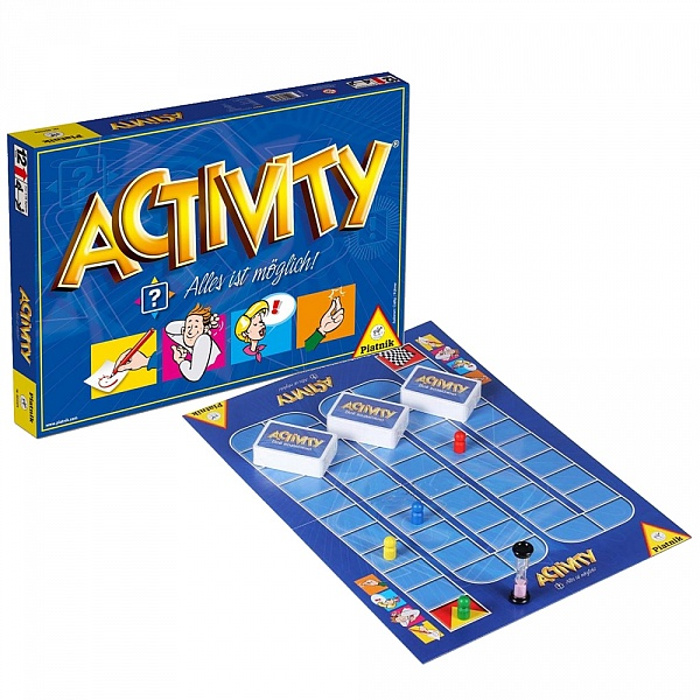 Авторы сайта сайт за то чтобы дети занимались и обучались только в форме игры — весело и интересно. Для этого мы придумываем разнообразные развивающие игры, которые вы совершенно бесплатно можете всегда скачать и распечатать дома на принтере или в печатном центре.
Авторы сайта сайт за то чтобы дети занимались и обучались только в форме игры — весело и интересно. Для этого мы придумываем разнообразные развивающие игры, которые вы совершенно бесплатно можете всегда скачать и распечатать дома на принтере или в печатном центре.
Здесь мы предлагаем вам замечательное развивающее лото для изучения английского языка «Английские буквы и слова».
Состоит оно из 2 — х видов карточек:
- 26 карточек с картинками, буквами и словами
- 26 карточек с крупными буквами.
Вам нужно лишь скачать файл и изготовить все эти карточки.
- Распечатайте файлы с карточками.
- Наклейте их на картон.
- Обклейте сверху скотчем и разрежьте, получится 52 карточки.
- Также вы можете изготовить кармашки из бумаги, по шаблону, для хранения карточек.
Если ребенок не знает английский алфавит, то сначала вы просто постепенно знакомите малыша с буквами и звуками, используете карточки с крупными буквами. Изучаете буквы, называете их и правильно произносите звуки, которые каждая буква обозначает. Для первого раза достаточно 3-5 букв, и так каждый день.
Изучаете буквы, называете их и правильно произносите звуки, которые каждая буква обозначает. Для первого раза достаточно 3-5 букв, и так каждый день.
Затем вы знакомите малыша с картинками и словами, которые их обозначают. Только после этого, переходите к игре в лото.
Раскладываете перед малышом несколько карточек с буквами и поочередно показываете ему картинки, ребенок должен правильно угадывать, подбирать картинки к буквам и накрывать ими свои карточки.
Так продолжаете пока ребенок не устанет, затем можно игру отложить и вернуться к ней на следующий день.
Яркие и веселые иллюстрации и красочные буквы обязательно понравятся малышу и он с удовольствием будет изучать английский язык с помощью этого развивающего лото.
Удачи вам и интересных занятий!
Карточки с буквами английского алфавита в картинках
Карточки с буквами английского алфавита в картинках
Карточки с буквами английского алфавита в картинках
Карточки с буквами английского алфавита в картинках
Развивающее лото «Английские буквы и слова» для детей 3,4,5,6,7 лет, картинки
Развивающее лото «Английские буквы и слова» для детей 3,4,5,6,7 лет, картинки
Развивающее лото «Английские буквы и слова» для детей 3,4,5,6,7 лет, картинки
Развивающее лото «Английские буквы и слова» для детей 3,4,5,6,7 лет, картинки
Развивающее лото «Английские буквы и слова» для детей 3,4,5,6,7 лет, картинки
Развивающее лото «Английские буквы и слова» для детей 3,4,5,6,7 лет, картинки
Развивающее лото «Английские буквы и слова» для изучения английского языка детям 3,4,5,6,7 лет
Развивающее лото «Английские буквы и слова» для изучения английского языка детям 3,4,5,6,7 лет
Развивающее лото «Английские буквы и слова» для изучения английского языка детям 3,4,5,6,7 лет
Развивающее лото «Английские буквы и слова» для изучения английского языка детям 3,4,5,6,7 лет
Развивающее лото «Английские буквы и слова» для изучения английского языка детям 3,4,5,6,7 лет
Лото на 4 четырёх языках СССР Крещановская Трубкович 1991.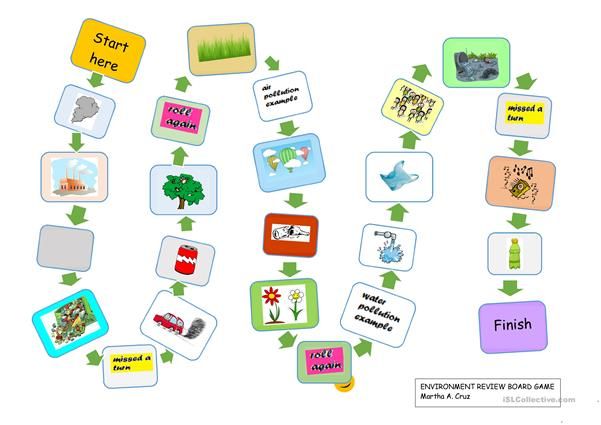 Игра Лото на четырёх языках Петух на обложке крышке яблоко чайник СССР Крещановская Трубкович 1991.
Лото на 4 языках СССР. Лото на четырёх языках СССР советское. Игра на 4 языках СССР советская. Игра на четырёх языках СССР советская. Игра изучение иностранного языка СССР советская карточки. Игра иностранный язык СССР советская карточки.
Художник М. Трубкович иллюстрации СССР детская книга рисунки М. Трубковича советская старая из детства игра Лото на четырёх языках.
А. Крещановская игра СССР.
Игра английский язык СССР советская. Игра английский язык для детей СССР советская. Игра английский язык для начинающих СССР советская. Учим английский играя СССР советская. Игры учим английский язык СССР советские. Игры для изучения английского СССР советские.
Лото английский язык СССР советское.
Карточки английский язык СССР советские. Карточки английский язык скачать СССР советские. Карточки английский язык для детей СССР советские. Английские слова с переводом СССР советские. Карточки английский язык для детей скачать СССР советские.
Игра Лото на четырёх языках Петух на обложке крышке яблоко чайник СССР Крещановская Трубкович 1991.
Лото на 4 языках СССР. Лото на четырёх языках СССР советское. Игра на 4 языках СССР советская. Игра на четырёх языках СССР советская. Игра изучение иностранного языка СССР советская карточки. Игра иностранный язык СССР советская карточки.
Художник М. Трубкович иллюстрации СССР детская книга рисунки М. Трубковича советская старая из детства игра Лото на четырёх языках.
А. Крещановская игра СССР.
Игра английский язык СССР советская. Игра английский язык для детей СССР советская. Игра английский язык для начинающих СССР советская. Учим английский играя СССР советская. Игры учим английский язык СССР советские. Игры для изучения английского СССР советские.
Лото английский язык СССР советское.
Карточки английский язык СССР советские. Карточки английский язык скачать СССР советские. Карточки английский язык для детей СССР советские. Английские слова с переводом СССР советские. Карточки английский язык для детей скачать СССР советские.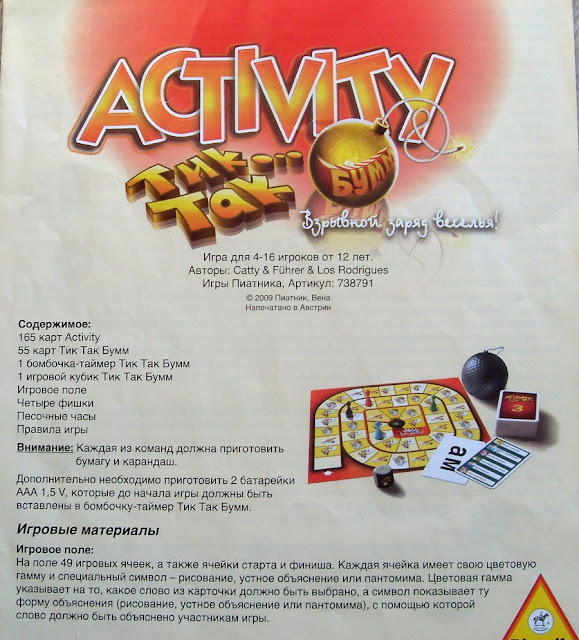
 Развивающие игры СССР советские. Обучающие игры СССР советские. Обучающая игра СССР советская. Развивающая игра СССР советская. Карточки игра СССР.
Настольные игры СССР скачать. Старые советские настольные игры. Советские игры для детей. Советские настольные игры. Детские настольные игры СССР. Настольные игры СССР фото. Старые настольные игры СССР. Старые настольные игры. Советские настольные игры. Детские настольные игры распечатай и играй. Детские игры СССР.
Лото для детей СССР советское. Лото для детей скачать бесплатно СССР советское. Лото для детей распечатать СССР советское. Лото для детей скачать СССР советское. Детские игры СССР советские. Детское лото СССР советское. Детское лото скачать бесплатно СССР советское. Детское лото в картинках скачать СССР советское. Детское лото скачать СССР советское. Лото СССР настольная игра. Настольная игра лото скачать. Детское лото СССР. Детское лото правила СССР. Детское лото скачать бесплатно СССР. Детское лото в картинках скачать СССР. Детское лото настольная игра СССР советская.
Развивающие игры СССР советские. Обучающие игры СССР советские. Обучающая игра СССР советская. Развивающая игра СССР советская. Карточки игра СССР.
Настольные игры СССР скачать. Старые советские настольные игры. Советские игры для детей. Советские настольные игры. Детские настольные игры СССР. Настольные игры СССР фото. Старые настольные игры СССР. Старые настольные игры. Советские настольные игры. Детские настольные игры распечатай и играй. Детские игры СССР.
Лото для детей СССР советское. Лото для детей скачать бесплатно СССР советское. Лото для детей распечатать СССР советское. Лото для детей скачать СССР советское. Детские игры СССР советские. Детское лото СССР советское. Детское лото скачать бесплатно СССР советское. Детское лото в картинках скачать СССР советское. Детское лото скачать СССР советское. Лото СССР настольная игра. Настольная игра лото скачать. Детское лото СССР. Детское лото правила СССР. Детское лото скачать бесплатно СССР. Детское лото в картинках скачать СССР. Детское лото настольная игра СССР советская.
 Скачай и играй. Распечатай и играй. Вырежи и склей. Распечатай вырежи и склей. Игра из нашего детства. Настольная игра ностальгия. Советское лото скан. Игра СССР скан. Настольные игры скан СССР. Старые картонные игры Советский Союз. Карточки старого лото скан. Карточки советского лото скан. Игровое поле СССР скан. Детское лото скан. Лото для детей СССР скан. Распечатай и играй настольные игры. Игра с карточками. Карточки для детей СССР.
Каталог игр для детей сайт. Сайт о советских играх. Сайт о советских игрушках. Советские игры для детей каталог. Настольные игры СССР каталог. Советские игры для детей список. Настольные игры для детей список. Музей советских настольных игр. Музей настольных игр СССР. Настольные игры СССР советского союза музей. Настольные игры 1990 годов. Настольные игры 1990 ых, 1990е девяностые Перестройка 1990-ых, 1990-ые. Игра СССР 1990 1991 1992 1993 1994 1995 1996 1997 советская. Игры СССР 1990 Перестройка.
Скачай и играй. Распечатай и играй. Вырежи и склей. Распечатай вырежи и склей. Игра из нашего детства. Настольная игра ностальгия. Советское лото скан. Игра СССР скан. Настольные игры скан СССР. Старые картонные игры Советский Союз. Карточки старого лото скан. Карточки советского лото скан. Игровое поле СССР скан. Детское лото скан. Лото для детей СССР скан. Распечатай и играй настольные игры. Игра с карточками. Карточки для детей СССР.
Каталог игр для детей сайт. Сайт о советских играх. Сайт о советских игрушках. Советские игры для детей каталог. Настольные игры СССР каталог. Советские игры для детей список. Настольные игры для детей список. Музей советских настольных игр. Музей настольных игр СССР. Настольные игры СССР советского союза музей. Настольные игры 1990 годов. Настольные игры 1990 ых, 1990е девяностые Перестройка 1990-ых, 1990-ые. Игра СССР 1990 1991 1992 1993 1994 1995 1996 1997 советская. Игры СССР 1990 Перестройка.Нескл., ср. loto, ит. lotto. Игра, состоящая в том, что играющие закрывают на особых картах называемые номера (или картинки), причем выигрывает тот, кто раньше закроет полный ряд цифр (или картинок). БАС 1. Но сев играть в лото.. поневоле должен … Исторический словарь галлицизмов русского языка
БАС 1. Но сев играть в лото.. поневоле должен … Исторический словарь галлицизмов русского языка
ЛОТО — (ит. lotto жеребьевый сосуд). Игра, состоящая в вынимании жеребеек с цифрами и в закрывании ими соответствующих цифр на картах, разграфленных на клетки, с числами в них. Кто закроет 5 кряду клеток, тот выигрывает всю ставку. Словарь иностранных… … Словарь иностранных слов русского языка
ЛОТО — ЛОТО, нескл., ср. (франц. loto). Азартная игра, состоящая в том, что играющие должны на особых розданных им картах закрывать выкликаемые номера, причем выигравшим считается тот, кто раньше закроет известный ряд цифр на своей карте. ||… … Толковый словарь Ушакова
ЛОТО — ЛОТО, нескл., ср. Игра на особых картах с номерами, к рые закрываются фишками, или с картинками. Играть в л. Детское л. | прил. лотошный, ая, ое (разг.). Толковый словарь Ожегова. С.И. Ожегов, Н.Ю. Шведова. 1949 1992 … Толковый словарь Ожегова
лото — ЛОТО, нескл., ср Игра, в которой участники закрывают на специальных картах называемые ведущим случайно выпавшие номера или картинки до того момента, пока один из участников не закроет целый ряд номеров или картинок.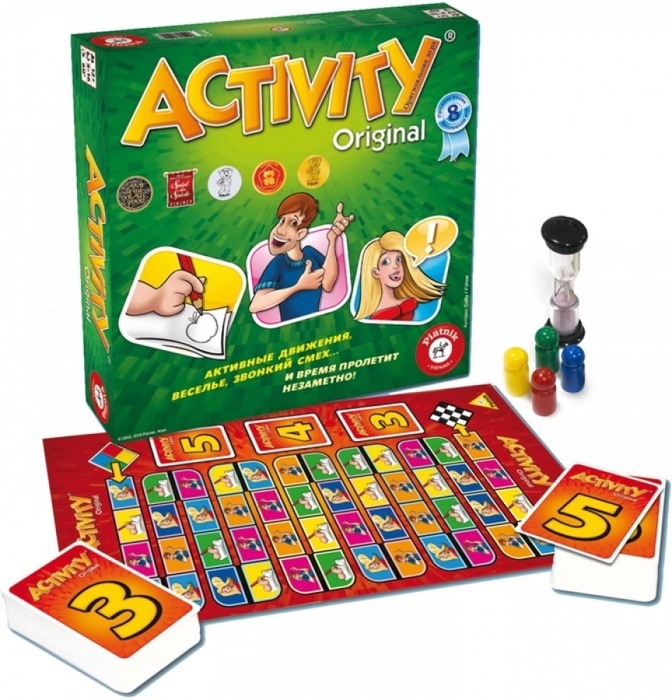 По вечерам семья Снегиревых… … Толковый словарь русских существительных
По вечерам семья Снегиревых… … Толковый словарь русских существительных
лото — Вероятно, из франц. loto – то же, от ит. lotto, которое возводят к гот. hlauts жребий (Клюге Гётце 365) … Этимологический словарь русского языка Макса Фасмера
лото́ — лото, нескл., с … Русское словесное ударение
лото́к — лоток, лотка … Русское словесное ударение
Лото — нескл. ср. Русская игра, заключающаяся в том, что играющие на особых картах закрывают называемые цифры или картинки, причем выигрывает тот, кто раньше закроет полный ряд цифр или картинок. Толковый словарь Ефремовой. Т. Ф. Ефремова. 2000 … Современный толковый словарь русского языка Ефремовой
лото — сущ., кол во синонимов: 2 гослото (1) игра (318) Словарь синонимов ASIS. В.Н. Тришин. 2013 … Словарь синонимов
лото — неизм.; ср. [франц. loto] Игра, состоящая в том, что играющие закрывают на особых картах называемые, случайно выпавшие номера (или картинки), причём выигрывает тот, кто раньше закроет целый ряд номеров (или картинок). Играть в л … Энциклопедический словарь
Играть в л … Энциклопедический словарь
Книги
- Лото+пазлы «Транспорт» (ИН-6064) , Лото + пазлы. Серия «Игры малышам». Транспорт ПРАВИЛА ИГРЫ Ведущий раздаёт карточки лото каждому игроку. Далее он берёт по одной пластмассовой карточке и называет вслух то, что на… Категория: Лото Издатель:
Tabletop game, also known as a board one, is kind of indoor activity that involves two and more participators. Usually all game details are placed on a pre-marked surface (a board, a table, a map, a floor, etc.), in compliance with special existing rules. Some games are based on intellect power, strategy and logic, but the majority of them include an element of chance with no knowledge and experience. There are many varieties of board games.
One of the most popular tabletop games among children, teens and adults all around the world is Activity. Everyone could show off his/her drawing, acting and verbal skills there. Initially the game was only in English, but now it is possible to find it translated in numerous languages.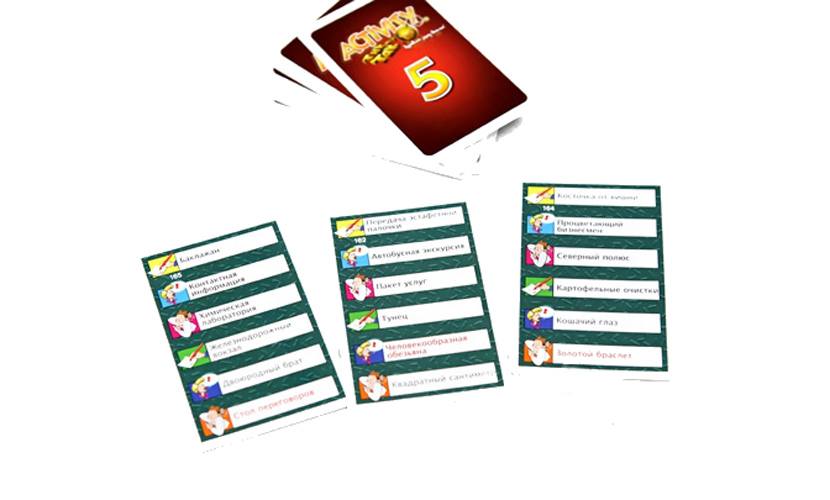 The quantity of contestant can vary from 2 to 16 players. A playing set consists of board, timer, cards, manual and markers.
The quantity of contestant can vary from 2 to 16 players. A playing set consists of board, timer, cards, manual and markers.
Its rules are not very difficult: single players or teems move over the board with goal to reach the finish point. Steps on the board are attended with different tasks marked on cards. Every completed task makes a player closer to the finish point. Sometimes player has to explain some words written on card by other words, or describe famous people, or act (pantomime) and paint phrase given on a card and the other members of the team have to find out what that should be and if they are right, the team could make a step forward. The first player who comes to the fish point is a winner of the contest.
There are several editions and expansions for this thing, that’s why if Activity seems to be boring, you just need to buy the new one — Activity 2 or anything else. Every new addition comes with new ideas, words and tasks. Now Activity has over 6 million fans throughout the entire world.
Настольная игра, также известная как настолка, это один из видов деятельности внутри помещения, в котором принимают участие двое и более участников. Обычно все игровые детали размещаются на заранее обозначенным поверхности (доски, стол, карта, пол и т. д.), в соответствии со специальными действующими здесь правилами. Некоторые игры основаны на силе интеллекта, стратегии и логике, но большинство из них включают в себя элемент случайности, без необходимости знаний и опыта. Существует множество разновидностей настольных игр.
Одной из самых популярных настольных игр среди детей , подростков и взрослых во всем мире является Активити. Здесь каждый может продемонстрировать свои художественные, актерские и вербальные навыки. Изначально игра была только на английском языке, но сейчас можно найти ее перевод на разных языках. Количество участников может варьироваться от 2 до 16 игроков. Игровой набор состоит из доски, таймера, карточек, инструкции и фишек.
Правила игры не очень сложные: одиночные игроки или команды перемещаются по доске с целью достичь финишной точки.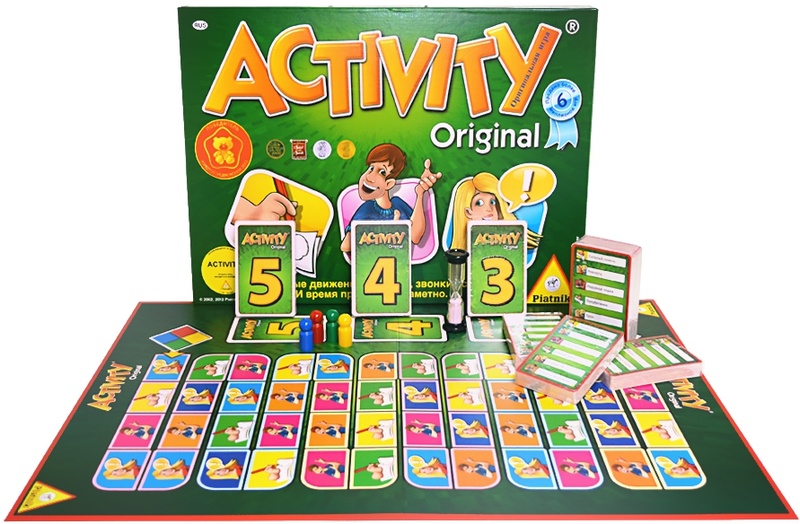 Шаги по полю сопровождаются выполнением различных заданий, указанный на карточках. Каждое выполненное задание приближает игрока к финишной черте. Иногда участнику приходится объяснять слова, написанные на карточках другими словами, или описывать знаменитостей, или изображать что-то (пантомима) или нарисовать то, что написано на карточке и остальные участники команды должны догадаться — что это такое, и если они угадают верно, то у команды будет право на ход вперед. Игрок, пришедший первым на финишный пункт, является победителем.
Шаги по полю сопровождаются выполнением различных заданий, указанный на карточках. Каждое выполненное задание приближает игрока к финишной черте. Иногда участнику приходится объяснять слова, написанные на карточках другими словами, или описывать знаменитостей, или изображать что-то (пантомима) или нарисовать то, что написано на карточке и остальные участники команды должны догадаться — что это такое, и если они угадают верно, то у команды будет право на ход вперед. Игрок, пришедший первым на финишный пункт, является победителем.
Есть несколько изданий и дополнений для этого развлечения, именно поэтому, если Активити покажется скучной, то вам просто необходимо купить новую версию — Активити 2 или что-либо еще. Каждое новое дополнение содержит новые идеи, слова и задачи. В настоящее время Активити насчитывает более 6 миллионов поклонников по всему миру.
| ||||||||||||||||||||||||||||||||||||||||||||||||||
| Top of Page | Разработано LiveJournal. com com |
Создать новые карты | PaperCut
РУКОВОДСТВА ПО ПРОДУКЦИИ
Руководство по PaperCut NG и PaperCut MF
ПРЕДЛАГАЕМЫЕ ПРОДУКТЫ
Также есть отличная статья в базе знаний — Карты пополнения, в которой содержится много дополнительной информации.
Обзор и определения
Картыгенерируются с помощью Мастера карт . Мастер карточек — это приложение Microsoft Windows, которое интегрируется с Microsoft Word.
ВАЖНО
Card Wizard интегрируется с Microsoft Word. Перед использованием Card Wizard убедитесь, что установлен Microsoft Word.Карточная терминология
Мастер карт — Инструмент, помогающий администраторам создавать набор карт. Мастер создает карточки, готовые к печати, и файл определения номера
Номер карты — Всем картам присваивается случайный уникальный номер.
 PaperCut использует этот номер для идентификации карты и ее стоимости. Пользователи вводят этот номер, чтобы выделить кредит на свой счет. Примерный номер:
PaperCut использует этот номер для идентификации карты и ее стоимости. Пользователи вводят этот номер, чтобы выделить кредит на свой счет. Примерный номер:
P0409-1945-4833-5750-4452Идентификатор пакета — Идентификатор пакета — это определяемый пользователем идентификатор или номер, присвоенный всем картам в пакете. Идентификатор пакета предшествует всем номерам карт и используется для идентификации источника карты. Присвойте каждой партии уникальный номер.
Действительна до даты (дата истечения срока действия) —Определите дату, когда карта больше не может быть использована. Это аналогично дате использования в подарочном сертификате. Срок годности гарантирует, что карты остаются в обращении только в течение ограниченного периода времени. Рекомендуется от шести до 12 месяцев. В школьной среде полезно определить дату истечения срока действия как последний день семестра.
Слияние писем — Слияние писем — это расширенная функция Microsoft Word.
 Функция слияния берет шаблон дизайна и источник данных и объединяет их вместе для создания составного документа. В случае с карточным мастером список номеров является источником данных, а шаблон дизайна — шаблоном документа Microsoft Word.
Функция слияния берет шаблон дизайна и источник данных и объединяет их вместе для создания составного документа. В случае с карточным мастером список номеров является источником данных, а шаблон дизайна — шаблоном документа Microsoft Word.Файл определения номера — Файл определения номера содержит информацию обо всех картах в пакете, включая список номеров карт, срок их действия и стоимость. Мастер карты создает этот файл в процессе генерации, и системный администратор может импортировать этот файл в раздел администрирования карты.
Страница ввода номера карты — веб-страница ввода карты — это специальная страница в разделе входа пользователя
Использование мастера карт
В этом разделе описывается, как создать пакет карт TopUp/Pre-Paid. Пример охватывает создание пакета из 100 карт стоимостью 10 долларов США каждая.
Функция «Карты» доступна через вкладку « Карты» . По умолчанию нет вкладки Cards в установке Professional (Client Billing). Чтобы включить Карты вкладка:
По умолчанию нет вкладки Cards в установке Professional (Client Billing). Чтобы включить Карты вкладка:
Перейдите на вкладку Параметры . Отображается страница General .
В области User Features выберите Enable use of TopUp/PrePaid Cards .
Нажмите Применить .
Шаг 1. Установите мастер карт
Перейдите на вкладку Карты .
Отображается страница TopUp/PrePaid Card Management .В меню Действия щелкните Мастер загрузки карты .
Отображается страница Импорт номеров карт .Запустите загруженный файл
exe.
Отображается мастер создания карты .Запустите программу установки и завершите процесс установки.

Шаг 2 — Добро пожаловать
Откройте мастер карт из меню «Пуск».
Нажмите Далее .
Шаг 3. Идентификатор пакета и формат
В поле ID пакета введите уникальный идентификатор пакета.
СОВЕТ
Мы рекомендуем адаптировать последовательное соглашение. Например, выберите числа, представляющие дату, или схему последовательной нумерации.Нажмите Далее .
В Format выберите формат номера карты:
Цифровой — это самый безопасный и генерирует длинные номера.
Алфавитно-цифровой — создает более короткий формат, состоящий из букв и цифр. Алфавитно-цифровой формат немного менее безопасен из-за меньшего количества возможных перестановок, однако он предлагает более короткий и удобный формат ввода.

Шаг 4 — Атрибуты карты
В Количество карт , введите 100 .
В поле Value введите $10.00 .
В Дата истечения срока действия установите соответствующую дату, которая соответствует фиксированному событию, например, концу года, бюджетного года, семестра или семестра. По умолчанию срок действия до установлен на 6 месяцев вперед.
Этап 5 — Дизайн
Для изготовления набора стандартных карт не требуется индивидуальный дизайн.
Нажмите Далее , чтобы перейти к следующему шагу. Изменение пользовательского дизайна требует знания функций слияния почты Microsoft Word. Дополнительную информацию см. в Советах по пополнению счета/предоплаченной карте.
Шаг 6. Создание номеров
Нажмите Далее , чтобы сгенерировать номера карт.
 Отображается файл определения номера сохранения .
Отображается файл определения номера сохранения .Перейдите туда, где вы хотите сохранить список определений номеров; затем нажмите Сохранить . Вы можете сохранить файл на локальном жестком диске или на безопасном сетевом диске.
Отображается экран, информирующий вас о том, что будет создан объединенный документ Microsoft Word.Нажмите Далее .
Шаг 7. Создание карт
Отображается подсказка с вопросом, включены ли макросы в Microsoft Word.
Мастер карт использует макросы Word для автоматизации большей части процесса создания карт.
Убедитесь, что макросы включены:
Если у вас включены макросы, нажмите Да .
Если у вас не включены макросы или вы не уверены, нажмите Нет . Мастер карт проведет вас через процесс включения макросов.

Включить макросы в Microsoft Word
Откройте Microsoft Word.
Откройте пустой документ.
Нажмите Файл .
Выберите Опции .
Выберите Центр управления безопасностью .
Нажмите Настройки центра управления безопасностью .
Выберите Включить все макросы (не рекомендуется, может выполняться потенциально опасный код) .
Щелкните OK .
О параметрах Word , нажмите OK .
Шаг 8. Печать карт
Откроется новый документ Microsoft Word со списком всех 100 карточек. Карточки имеют стандартный размер визитной карточки, пригодный для печати на плотной бумаге и вырезания с помощью резака для бумаги.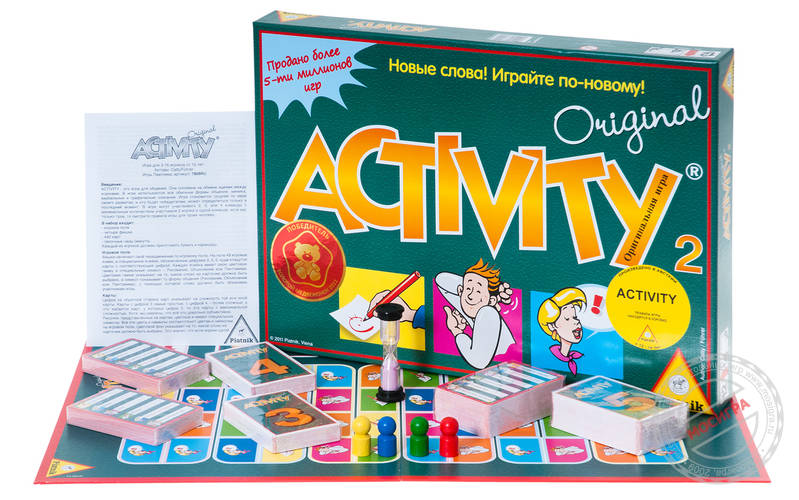 Для профессионального вида рассмотрите возможность отправки PDF-версии в местную типографию. Дополнительные идеи см. в разделе Советы по пополнению счета/предоплаченной карте.
Для профессионального вида рассмотрите возможность отправки PDF-версии в местную типографию. Дополнительные идеи см. в разделе Советы по пополнению счета/предоплаченной карте.
Шаг 9 — Импорт
Последний шаг — активировать карты, импортировав номер определения в веб-интерфейсе администратора PaperCut NG/MF.
Перейдите на вкладку Карты .
Отображается страница TopUp/PrePaid Card Management .В меню Действия выберите Импорт новых карт .
Отображается страница Импорт номеров карт .
Нажмите Обзор ; затем найдите файл определения номера, сохраненный на шаге 5 выше.
Нажмите Загрузить .
Шаг 10. Тестирование
Рекомендуется протестировать процесс карты, используя одну из карт в тестовой учетной записи (стандартный уровень пользователя). Не забудьте уничтожить использованную для теста карту!
Не забудьте уничтожить использованную для теста карту!
Советы по пополнению/карте предоплаты
Безопасность
Карточная система PaperCut NG/MF разработана с учетом требований безопасности. Все мошеннические попытки погашения карты обнаруживаются, перехватываются и регистрируются. Система распределения номеров очень безопасна, и угадать число статистически невозможно. С 1000 карточек в обращении вероятность угадать число составляет 1 к 10 000 000 000 000, или, выражаясь нематематическими терминами, потребуется более 300 000 лет, чтобы угадать число, если человек будет вводить одно число каждую секунду!
Как и во многих системах ИТ-безопасности, самым слабым звеном в системе является человеческий интерфейс. Карты — это форма виртуальной валюты. Позаботьтесь о защите карт от несанкционированного доступа и разглашения.
Убедитесь, что созданный документ Microsoft Word удален или сохранен в надежном месте после печати карточек.
Всегда удаляйте файл определения номера после импорта пакета в PaperCut.

Никогда не оставляйте карты в незащищенном или видном месте. Подумайте о том, чтобы запечатать открытки в конвертах.
Еженедельно проверяйте журнал событий приложения PaperCut NG/MF на наличие сообщений системы безопасности. PaperCut регистрирует и перехватывает несанкционированное использование карты.
Используйте журнал карт для отслеживания выкупа и распределения карт.
Отмена/срок действия утерянных или украденных карт по номеру партии, как только будет сообщено о проблеме.
ВАЖНО
Карты аналогичны наличным деньгам, и с ними следует обращаться с такой же осторожностью. Убедитесь, что карты надежно закреплены.Дизайн карт
Кнопка Редактировать шаблон на шаге 4 мастера карт открывает стандартный шаблон карты для редактирования. Мастер карточек может использовать любой стандартный дизайн слияния. Можно даже преобразовать макет шаблона в буквы, а не в карточки.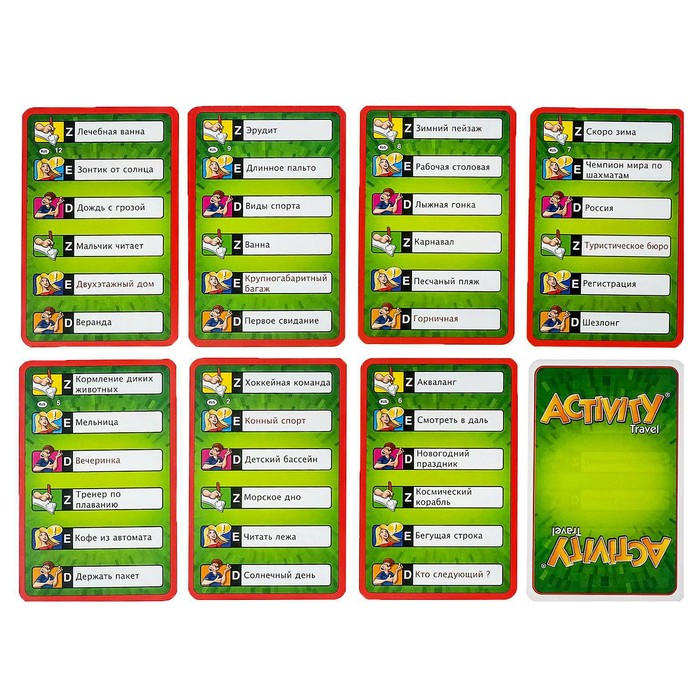 Поддержка слияния почты Microsoft предназначена для опытных пользователей Word. Рассмотрите возможность использования пошагового руководства по слиянию, предоставленного в справке Microsoft Word, если у вас нет опыта работы с функцией слияния в Word.
Поддержка слияния почты Microsoft предназначена для опытных пользователей Word. Рассмотрите возможность использования пошагового руководства по слиянию, предоставленного в справке Microsoft Word, если у вас нет опыта работы с функцией слияния в Word.
Подумайте о том, чтобы ваши настройки изначально были простыми, а затем переходите к более сложной конфигурации.
Чтобы изменить изображение логотипа:
Нажмите Изменить шаблон в шаге 5.
Произнесите Да от до Включить макросы .
Выберите стандартный логотип PaperCut на первой карте ; затем нажмите кнопку Удалить на клавиатуре.
Выберите Вставка > Изображение > Из файла .
Найдите нужный логотип; затем нажмите Вставить .
Щелкните Обновить ярлыки на панели инструментов рассылки.

Повторите шаги, описанные выше, чтобы изменить другую работу и макет по мере необходимости. Всегда меняйте первую карту, затем щелкните Обновить метки , чтобы применить изменения ко всем картам.
ВАЖНО
Не удалите случайно спец<<Следующая запись>>, так как это приводит к переходу слияния к следующему номеру карты перед печатью следующей карты. Удаление этого приводит к тому, что все карты отображают один и тот же номер карты.Щелкните Файл > Сохранить .
Сохранить файл как
C:\Program Files (x86)\PaperCut MF Card Creation Wizard\templates\CardTemplate.doc
Протестируйте шаблон, запустив пакет в мастере карт.
СОВЕТ
Рекомендации по дизайну:
- Рассмотрите возможность изменения логотипа и добавления названия вашей организации
- Измените URL-ссылку, чтобы она указывала на ваш сайт в интрасети или на страницу политики вашей сети/платы.

- Предоставьте основные инструкции о том, как выкупить карту или расположение информационной страницы.
Печать по требованию | Публичная библиотека Бруклина
Используя активную библиотечную карту BPL или гостевой пропуск, вы можете удаленно отправлять документы на принтер BPL со своего устройства. Просто загрузите или отправьте документы по электронной почте на веб-портал «Печать по запросу» для последующего выпуска на принтере BPL в любой из наших библиотек по соседству.
Посетите портал Print On Demand
Инструкции по удаленной печати:
Инструкции для компьютеров (ноутбуков или настольных)
Инструкции для мобильных устройств (смартфонов или планшетов)
0 Принятые файлы
Часто задаваемые вопросы
С компьютера, загрузка в Интернет:
Требования
- Компьютерное устройство (настольный компьютер, ноутбук, планшет или смартфон), имеющее доступ к Интернету.

- Microsoft Internet Explorer, Mozilla Firefox, Safari, Chrome или любой другой веб-браузер.
- Активная карта Бруклинской публичной библиотеки или гостевой пропуск.
- Средства за печать: 10 центов за черно-белую страницу; 50 центов за цветную страницу
- Чтобы загрузить документ, посетите bklynlibrary.org/printanywhere
- Появится окно входа, показанное ниже.
- В поле «Штрих-код» введите номер штрих-кода своей карты Бруклинской публичной библиотеки (14-значный номер на обратной стороне вашей читательской карты). «PIN» введите свой PIN-код, связанный с вашей читательской карточкой.
- После успешного входа в систему вы увидите портал печати по требованию. Нажмите кнопку Загрузить и перейдите к месту хранения ваших документов.
- После того, как документ появится в вашем списке заданий, вы можете настроить параметры печати или просмотреть документ на портале печати по запросу.

- Раздайте распечатку на ближайшем к вам пункте выдачи распечаток Бруклинской публичной библиотеки.
Видеоруководство: компьютер
С мобильного устройства отправьте файлы по электронной почте:
Требования
- Компьютерное устройство (планшет или смартфон) с доступом в Интернет.
- Активная учетная запись электронной почты.
- Активная карта Бруклинской публичной библиотеки или гостевой пропуск.
- Средства за печать: 10 центов за черно-белую страницу; 50 центов за цветную страницу
- Зарегистрируйте свой адрес электронной почты в системе печати по запросу, переслав свои файлы в виде вложений на адрес [email protected].
- Следуйте инструкциям в приветственном письме от Print On Demand.

- В поле «Имя пользователя» введите номер своей карточки Бруклинской публичной библиотеки (14-значный номер на обратной стороне вашей библиотечной карточки). В поле «Пароль» введите свой PIN-код, связанный с вашей библиотечной картой.
- После входа в систему вы получите сообщение о том, что адрес электронной почты успешно зарегистрирован для вашей учетной записи. Примечание: Регистрация по электронной почте требуется только один раз.
- Отправьте документ по электронной почте в виде вложения. Примечание : файл будет распечатан в цвете и будет стоить вам 50 центов за страницу, если на странице есть любой цвет, каким бы незначительным он ни был. Только черно-белые документы будут печататься по цене 10 центов за страницу.
- Раздайте распечатку на ближайшем к вам пункте выдачи распечаток Бруклинской публичной библиотеки.
Видеоруководство: Мобильное устройство
youtube.com/embed/XVotM6YKNOM?rel=0″>О портале печати по требованию:
Хотя вы можете просматривать портал на мобильном устройстве (смартфоне или планшете), перечисленные ниже функции доступны только на ноутбуке или настольный компьютер.
- Просмотр текущего баланса карты, а также стоимости каждого задания на печать.
- Удалить задания на печать, которые больше не нужны (задания на печать автоматически удаляются через 48 часов).
- Предварительный просмотр документа перед печатью.
- Выберите черно-белую или цветную печать.
- Выберите одностороннюю или двустороннюю печать. Примечание: Только копировальные аппараты будут создавать двусторонние отпечатки, и вы все равно будете платить за каждую сторону страницы.
- Отрегулируйте количество копий.
- На вкладке «Активность» будут отображаться ваши предыдущие задания на печать, компьютерные сеансы и другие действия в системе.
 Это список только для просмотра. Вы не можете выполнить повторную печать из этого списка после того, как задание печати передано на принтер.
Это список только для просмотра. Вы не можете выполнить повторную печать из этого списка после того, как задание печати передано на принтер.
Допустимые типы файлов
Файлы следующих типов можно распечатать с помощью службы «Печать по запросу».
Документ PDF
Расширения: .pdf
Документ Microsoft Word
Расширения: .doc .dot .docx .rtf
Microsoft Excel Document
Расширения: .xls .xlt .xlsx .xltx .xltm .xlsm .csv
. .pptm .pot .pps .potx .ppsx
Microsoft Visio Document Renderer
Расширения: .VSD .VSS .VST .VDX .VSX .VTX .VDW
Microsoft Publisher Document
Extensions:. Открытые офисные документы
Расширения: .odt .ods .ODP
Файлы изображений
Расширения: .jpg .jpeg .png .bmp .gif .tif
Форматы сообщения электронной почты
Extensions: .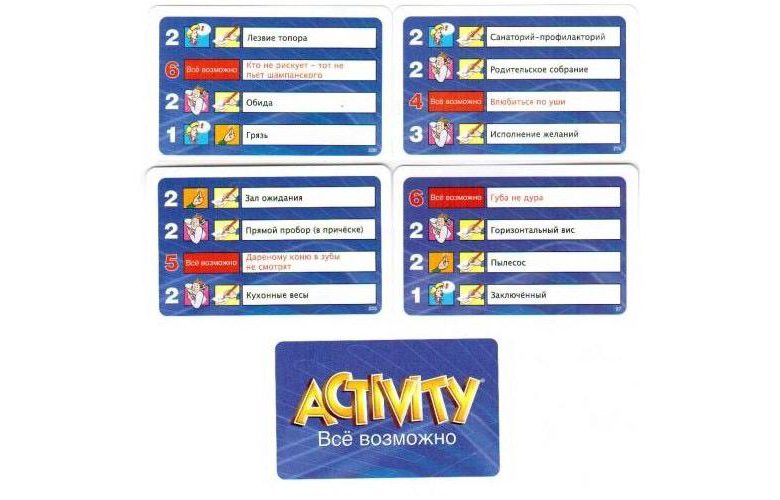 txt .mht. cfg
txt .mht. cfg
Примечание. Чтобы напечатать веб-страницу, ее необходимо сначала сохранить в одном из указанных выше форматов, например в формате PDF.
Часто задаваемые вопросы
Как получить карточку Бруклинской публичной библиотеки?
Подайте онлайн заявку на получение читательского билета или посетите филиал.
Как получить гостевой пропуск в Бруклинскую публичную библиотеку?
Бесплатный гостевой пропуск можно распечатать в киоске в местном отделении публичной библиотеки Бруклина.
Как распечатать веб-страницу или сообщение электронной почты с помощью функции «Печать по запросу»?
Чтобы напечатать веб-страницу или сообщение электронной почты, необходимо сначала сохранить веб-страницу в одном из указанных выше допустимых форматов файлов, например в формате PDF.
Как оплатить распечатки или пополнить счет?
Вы можете добавить деньги в киоске в местном отделении публичной библиотеки Бруклина. Вы можете использовать наличные, кредит или дебет, чтобы добавить средства.
Вы можете использовать наличные, кредит или дебет, чтобы добавить средства.
Как выполнить двустороннюю печать?
С компьютера можно выбрать двустороннюю печать через портал «Печать по запросу». Затем вы должны освободить его от копировальной машины. Вы по-прежнему будете платить за каждую сторону страницы. Вы не можете выбрать двустороннюю печать, когда отправляете документы по электронной почте в Print On Demand.
Почему я не могу загрузить свой файл в Print On Demand?
Печать по запросу можно использовать только для документов размером 5 МБ или меньше.
Как долго мои файлы остаются в системе?
Файлы будут доступны для печати в течение 48 часов после загрузки.
Как я могу оплатить распечатки или пополнить свой счет для печати?
Вы можете внести деньги на свой счет для печати в киосках самообслуживания во всех местах публичной библиотеки Бруклина. Вы можете использовать наличные, кредит или дебет, чтобы добавить средства.


 Activity и Dixit
Activity и Dixit Если он за минуту не сможет никому объяснить, то часы передаются следующему по кругу и ход начинается сначала. Если же он сумеет кому-то объяснить, то фишки обоих игроков (того, кто объяснял и того, кто первым понял) сдвигаются на соответствующее число шагов (которое написано на карточке). Затем (часы пока не сдвигаются!) тот, который понял первым, объясняет новую карточку только третьему игроку. Если он не смог объяснить, то часы опять остаются на месте, а ход начинается сначала. Если же он сможет объяснить третьему игроку, то фишки обоих игроков (того, кто объяснял и того, кому объясняли) сдвигаются на соответствующее число шагов. А часы передаются следующему по кругу и ход начинается сначала.
Если он за минуту не сможет никому объяснить, то часы передаются следующему по кругу и ход начинается сначала. Если же он сумеет кому-то объяснить, то фишки обоих игроков (того, кто объяснял и того, кто первым понял) сдвигаются на соответствующее число шагов (которое написано на карточке). Затем (часы пока не сдвигаются!) тот, который понял первым, объясняет новую карточку только третьему игроку. Если он не смог объяснить, то часы опять остаются на месте, а ход начинается сначала. Если же он сможет объяснить третьему игроку, то фишки обоих игроков (того, кто объяснял и того, кому объясняли) сдвигаются на соответствующее число шагов. А часы передаются следующему по кругу и ход начинается сначала.


 Если же он сможет объяснить третьему игроку, то фишки обоих игроков (того, кто объяснял и того, кто первым понял) сдвигаются на соответствующее число шагов. А часы передаются следующему по кругу и ход начинается сначала.»
Если же он сможет объяснить третьему игроку, то фишки обоих игроков (того, кто объяснял и того, кто первым понял) сдвигаются на соответствующее число шагов. А часы передаются следующему по кругу и ход начинается сначала.» Как говорилось, в этом случае ваши противники получают по 4 очка. Для сравнения, в оригинальных правилах аналогичный (наихудший) результат получает человек не угадавший карточку (в ситуации когда один отгадывает её, а другой нет). Imho, это как-то не совсем логично 🙂
Как говорилось, в этом случае ваши противники получают по 4 очка. Для сравнения, в оригинальных правилах аналогичный (наихудший) результат получает человек не угадавший карточку (в ситуации когда один отгадывает её, а другой нет). Imho, это как-то не совсем логично 🙂
 В этом случае загадывающий не получает ничего, а двое игроков получают (как в стандартной игре) по 2 очка плюс по очку за каждую свою карточку, которая была выбрана противником. Таким образом, в этой ситуации возможны три различные оценки:
В этом случае загадывающий не получает ничего, а двое игроков получают (как в стандартной игре) по 2 очка плюс по очку за каждую свою карточку, которая была выбрана противником. Таким образом, в этой ситуации возможны три различные оценки: 
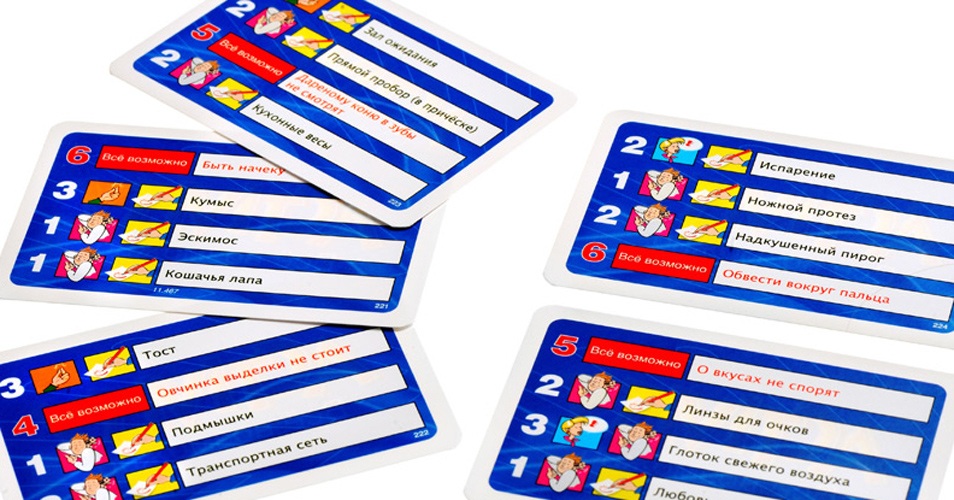 PaperCut использует этот номер для идентификации карты и ее стоимости. Пользователи вводят этот номер, чтобы выделить кредит на свой счет. Примерный номер:
PaperCut использует этот номер для идентификации карты и ее стоимости. Пользователи вводят этот номер, чтобы выделить кредит на свой счет. Примерный номер:  Функция слияния берет шаблон дизайна и источник данных и объединяет их вместе для создания составного документа. В случае с карточным мастером список номеров является источником данных, а шаблон дизайна — шаблоном документа Microsoft Word.
Функция слияния берет шаблон дизайна и источник данных и объединяет их вместе для создания составного документа. В случае с карточным мастером список номеров является источником данных, а шаблон дизайна — шаблоном документа Microsoft Word.

 Отображается файл определения номера сохранения .
Отображается файл определения номера сохранения .



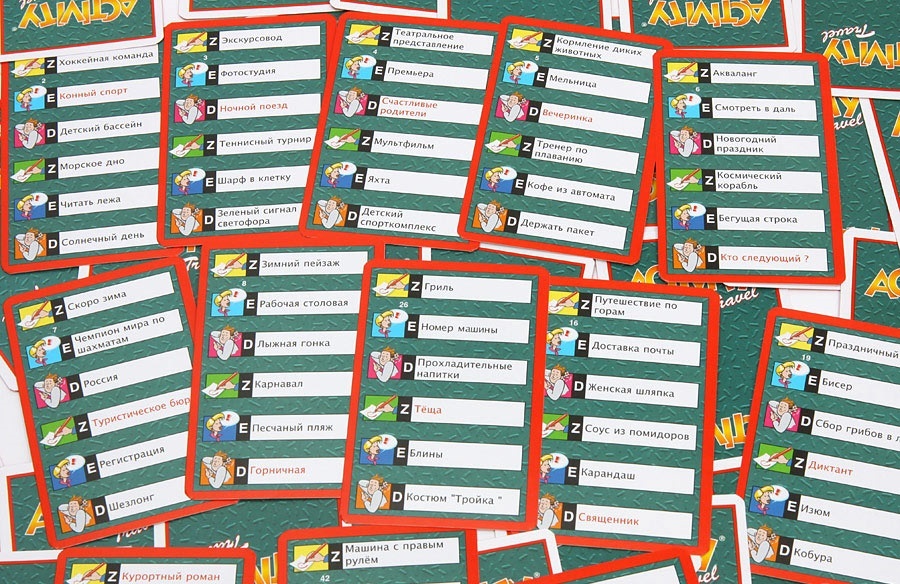


 Это список только для просмотра. Вы не можете выполнить повторную печать из этого списка после того, как задание печати передано на принтер.
Это список только для просмотра. Вы не можете выполнить повторную печать из этого списка после того, как задание печати передано на принтер.